- Autor Jason Gerald [email protected].
- Public 2024-01-15 08:13.
- Última modificación 2025-01-23 12:15.
Este wikiHow te enseñará cómo hacer una copia de seguridad manual de los datos del iPhone (como notas y fotos) en una cuenta de iCloud.
Paso
Método 1 de 2: Conexión del teléfono a Wi-Fi
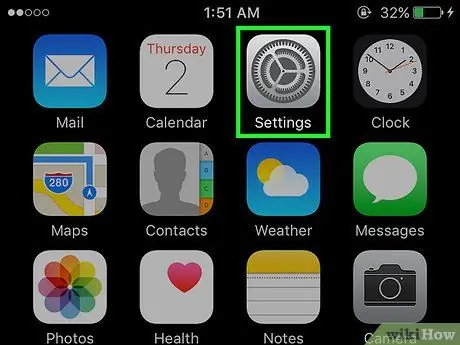
Paso 1. Toque el ícono de engranaje gris (⚙️) en la pantalla principal de su teléfono para acceder a la aplicación Configuración
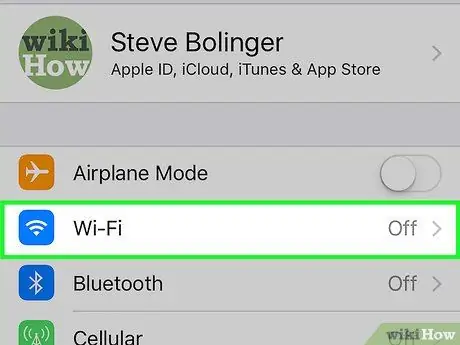
Paso 2. Toque la opción Wi-Fi en la parte superior del menú Configuración
Para hacer una copia de seguridad de los datos, su teléfono debe estar conectado a una red Wi-Fi
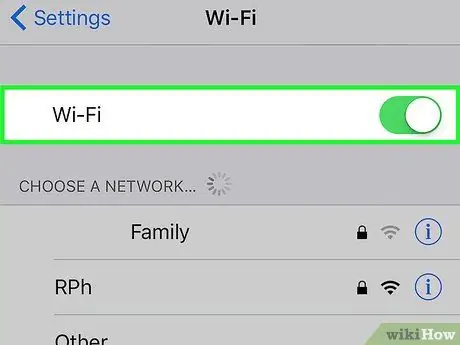
Paso 3. Deslice el interruptor de Wi-Fi a la posición de Encendido hasta que el botón se vuelva verde
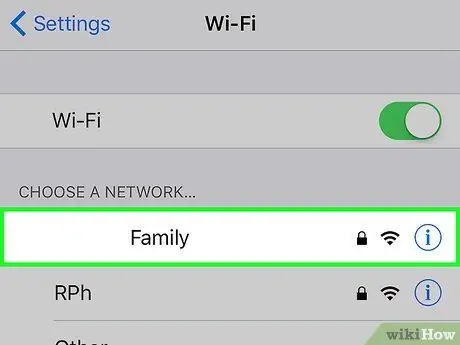
Paso 4. Toque en una red Wi-Fi para seleccionarla
Si se le solicita, ingrese la contraseña de la red
Método 2 de 2: hacer una copia de seguridad del iPhone
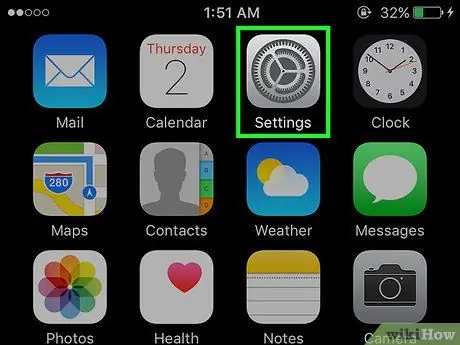
Paso 1. Abra Configuración
Si todavía está en la pantalla de configuración de Wi-Fi, toque Ajustes en la esquina superior izquierda de la pantalla para volver a la pantalla principal de Configuración. De lo contrario, siga los pasos anteriores para acceder a la aplicación.
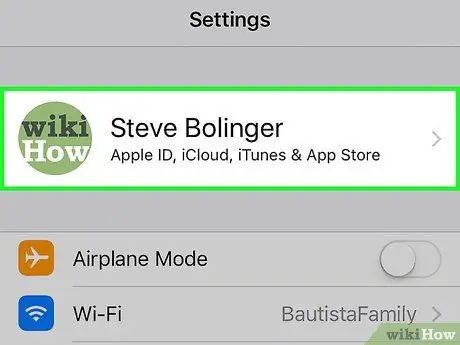
Paso 2. Toque su ID de Apple
Su ID de Apple aparecerá en la parte superior de la pantalla, junto con su nombre y foto (si corresponde).
- Si no ha iniciado sesión en su cuenta de Apple, toque Inicia sesión en tu iPhone, ingrese su ID de Apple y contraseña, luego toque Registrarse.
- Si está utilizando una versión anterior de iOS, es posible que no necesite realizar este paso.
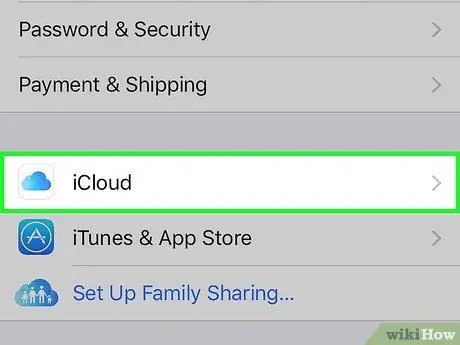
Paso 3. Toque iCloud en la segunda parte del menú
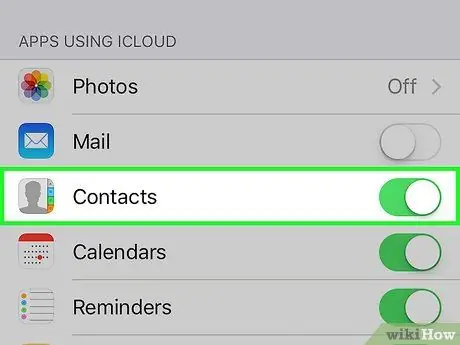
Paso 4. Seleccione los datos para realizar una copia de seguridad en iCloud
Desliza una aplicación de la lista, como Notas o Calendarios, a la posición de Encendido hasta que el botón se vuelva verde. Por lo tanto, también se realizará una copia de seguridad de los datos de la aplicación.
Los datos de las aplicaciones en la posición Apagado (blanco) no se respaldarán
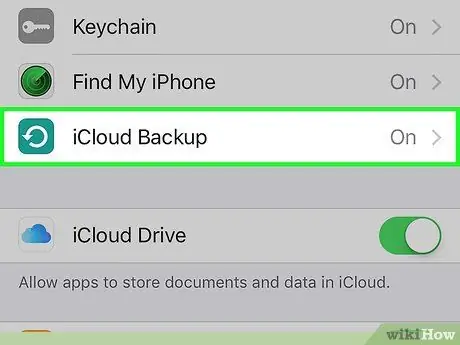
Paso 5. Desliza la pantalla, luego toca iCloud Backup debajo de la segunda parte del menú
Si está utilizando una versión anterior de iOS, esta opción podría estar etiquetada Respaldo.
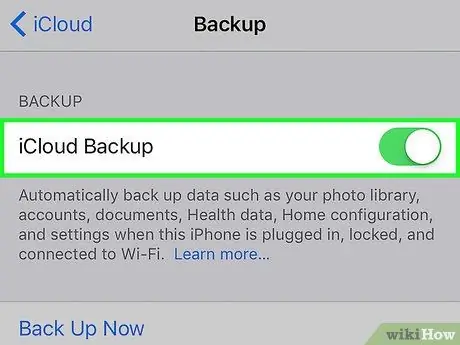
Paso 6. Deslice la opción Copia de seguridad de iCloud a la posición de Encendido hasta que el botón se vuelva verde
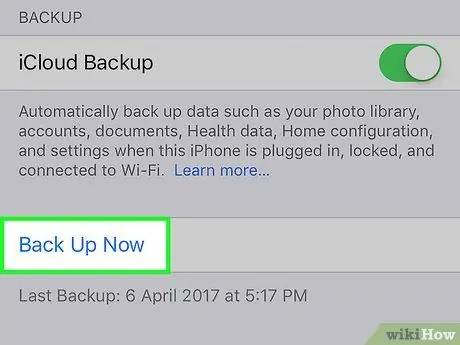
Paso 7. Toque Realizar copia de seguridad ahora
Comenzará una copia de seguridad manual del contenido de iPhone seleccionado.






